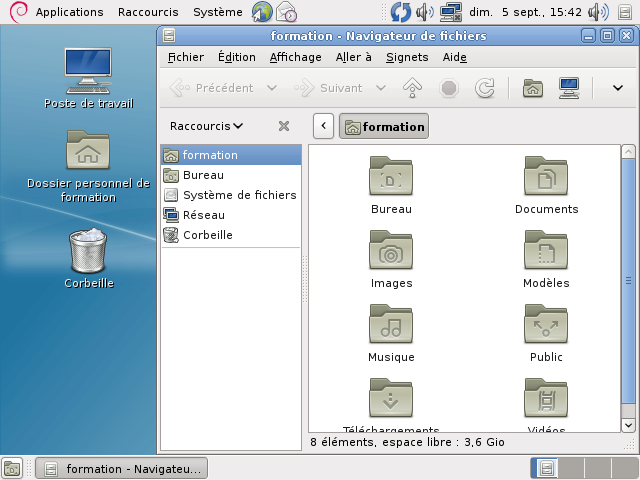Partie III. Debian GNU/Linux en mode graphique
Introduction
La première partie de cette formation vous a expliqué en détail la procédure d'installation ; et la deuxième partie vous a appris les commandes et les outils de base. Cette troisième partie va vous apprendre à installer un serveur graphique : vous pourrez enfin avoir un système qui ressemble à un poste de travail classique avec un bureau et des icônes ! Pour ceux dont l'objectif était d'installer un système serveur, cette partie ne leur sera pas utile, puisque les serveurs n'ont généralement pas besoin de serveur graphique... par contre, la quatrième partie Debian GNU/Linux en réseau est faite pour eux !
Les notions de serveur graphique, de bureau et de gestionnaire de fenêtre
-
Le serveur graphique est le programme qui permet de passer en « mode graphique » en utilisant les fonctions avancées de la carte graphique. Il gère notamment le clavier, la souris, les polices de caractères, l'écran (résolution, nombre de couleurs, etc.) et la carte graphique, et fournit aux programmes qui le demandent un affichage et un contrôle. Sous Debian, c'est le serveur X.Org qui est utilisé.
-
Le bureau est le programme qui s'occupe d'afficher un menu, une barre de lancement, une barre des tâches, des icônes sur le bureau, etc… Il existe également de nombreux bureaux sous Linux, mais les deux plus connus sont GNOME et KDE.
-
Le gestionnaire de fenêtre s'occupe de « décorer » les fenêtres, en leur ajoutant des bordures, une barre de titre, et des boutons de contrôle pour pouvoir les réduire, les fermer ou les agrandir. Les bureaux graphiques fournissent normalement leur propre gestionnaire de fenêtres : celui de GNOME s'appelle Metacity, mais il est possible d'en utiliser une autre.
Avoir un serveur graphique et un gestionnaire de fenêtre est obligatoire pour travailler « en mode graphique » ; mais on n'est pas obligé d'avoir un bureau ! Certains gestionnaires de fenêtre font aussi office de bureau minimaliste (Windows Maker affiche par exemple un menu de lancement rapide). Normalement, l'utilisateur peut choisir n'importe quelle combinaison de gestionnaire de fenêtres et de bureau, mais certains bureaux recommandent un gestionnaire de fenêtres particulier.
![[Note]](fichiers/note.png)
|
Note |
|---|---|
|
Dans cette formation, nous documentons GNOME, dont vous pouvez voir une capture à la Figure 41. Pour les débutants qui suivent cette formation, nous leurs conseillons de suivre nos choix, et, quand ils auront plus d'expérience avec GNU/Linux en général et Debian en particulier, ils pourront essayer d'autres bureaux et d'autres gestionnaires de fenêtres et choisir celui qui leur convient le mieux ! |
Table des matières
- 24. Installer le serveur graphique
- 25. Le bureau gnome
- 26. Les bases de Linux en mode graphique
- 27. Le Web, le courrier et les news en mode graphique
- 28. La musique sous X
- 29. VLC media player, un lecteur multimédia
- 30. La bureautique avec OpenOffice.org
- 31. La manipulation d'images
- 32. La messagerie instantanée avec Pidgin
- 33. La téléphonie sur IP avec Ekiga
- 34. Graver des disques
- 35. Jouons un peu
- 36. Avant d'aller plus loin : un point sur la méthode